Introduction
Pada 14 Januari 2020, Microsoft secara resmi menghentikan dukungan untuk sistem operasi Windows 7. Meskipun telah berusia lebih dari 10 tahun, popularitas Windows 7 masih tinggi dengan market share sekitar 30,8% dari seluruh pengguna Windows. Namun, tanpa dukungan resmi, perangkat yang masih menjalankan Windows 7 menjadi rentan terhadap serangan keamanan.
Untuk menjaga perangkat Anda mendapatkan dukungan terbaru dari Microsoft, disarankan untuk meng-upgrade ke Windows 10. Hal terbaiknya lagi, Anda dapat melakukan upgrade ini secara gratis tanpa biaya tambahan. Walaupun program upgrade gratis ke Windows 10 resmi berakhir pada 30 Juli 2016, Anda masih bisa memanfaatkan celah untuk melakukan upgrade tanpa biaya.
Dalam artikel ini, kami akan memberikan panduan lengkap dan terperinci tentang cara upgrade ke Windows 10 secara gratis, serta memberikan informasi tentang persyaratan dan langkah-langkah yang perlu diikuti. Jadi, simak terus artikel ini untuk mengetahui bagaimana Anda dapat memperbarui sistem operasi Anda dengan mudah dan tanpa biaya!
Cara Upgrade Windows 10 Secara Gratis
Berikut adalah langkah-langkah yang harus Anda ikuti untuk melakukan upgrade gratis ke Windows 10:
- Masuk ke Situs Download Windows 10
Langkah pertama adalah mengunjungi situs resmi Microsoft untuk mendownload Windows 10. Pastikan Anda mendapatkan file dari sumber yang terpercaya. - Unduh Windows 10 Media Creation Tool
Pilih opsi ‘Download Tool Now’ untuk mengunduh Windows 10 Media Creation Tool. Tool ini akan membantu Anda dalam proses upgrade. - Terima Syarat dan Ketentuan Lisensi
Setelah proses download selesai, buka file yang diunduh dan terima syarat dan ketentuan lisensi yang disediakan oleh Microsoft. - Pilih Opsi ‘Upgrade this PC Now’
Setelah syarat dan ketentuan diterima, Anda akan diminta untuk memilih opsi ‘Upgrade this PC now’. Pilihlah opsi ini dan klik Next. - Pilih Opsi ‘Keep Personal Files and Apps’
Anda akan diberikan pilihan untuk mempertahankan file dan aplikasi pribadi Anda. Pilih opsi ‘Keep personal files and apps’ agar Anda tidak kehilangan data penting. - Klik ‘Install’
Klik tombol ‘Install’ untuk memulai proses upgrade. Proses ini memerlukan waktu yang cukup lama dan beberapa kali restart. - Aktivasi Lisensi Digital Windows 10
Setelah instalasi selesai, buka aplikasi Settings > Windows Update > Activation untuk mengaktivasi lisensi digital Windows 10. Atau, jika Anda belum pernah mengaktivasi lisensi pada versi lama, masukkan lisensi Windows 7 atau Windows 8/8.1 yang asli dan legal. - Memastikan Aktivasi Lisensi
Untuk memastikan lisensi Anda telah teraktivasi dengan benar, buka aplikasi Settings > Update & Security > Activation.
baca juga : Menjadi Lebih Sukses di Toko Online: Tips Unggah Produk yang Menguntungkan
FAQ
Apakah saya dapat meng-upgrade ke Windows 10 secara gratis jika saya masih menjalankan Windows 7 yang versi bajakan?
Tidak, Anda tidak akan dapat meng-upgrade ke Windows 10 secara gratis jika menggunakan versi bajakan dari Windows 7. Anda harus memiliki lisensi legal dari Windows 7 atau Windows 8/8.1 untuk memenuhi syarat upgrade gratis.
Apakah semua fitur di Windows 7 akan tetap berfungsi setelah upgrade ke Windows 10?
Sebagian besar fitur yang ada di Windows 7 akan berfungsi dengan baik di Windows 10. Namun, beberapa fitur tertentu mungkin berbeda atau tidak tersedia di Windows 10. Selalu disarankan untuk memeriksa daftar kompatibilitas sebelum melakukan upgrade.
Apakah saya bisa memperbarui sistem operasi saya ke Windows 10 secara offline?
Tidak, untuk melakukan upgrade ke Windows 10, Anda memerlukan koneksi internet. Proses upgrade melalui Windows 10 Media Creation Tool memerlukan unduhan beberapa file, sehingga diperlukan koneksi internet yang stabil.
Apakah saya harus mencadangkan data sebelum melakukan upgrade?
Meskipun upgrade ke Windows 10 biasanya aman, tetapi ada baiknya mencadangkan data penting sebelumnya. Ini akan membantu Anda menghindari kehilangan data jika ada kesalahan atau masalah teknis selama proses upgrade.
Apakah saya bisa melakukan downgrade kembali ke Windows 7 setelah meng-upgrade ke Windows 10?
Ya, Anda bisa melakukan downgrade kembali ke Windows 7 jika Anda merasa tidak puas dengan Windows 10. Namun, Anda harus melakukannya dalam waktu 10 hari setelah proses upgrade.
Apakah perangkat saya dapat menjalankan Windows 10?
Windows 10 memiliki persyaratan sistem yang berbeda dari Windows 7. Pastikan perangkat Anda memenuhi persyaratan minimum untuk menjalankan Windows 10 sebelum melakukan upgrade.
Conclusion
Dengan mengikuti panduan lengkap di atas, Anda sekarang siap untuk meng-upgrade sistem operasi Windows 7 Anda ke Windows 10 secara gratis. Ingatlah untuk selalu menggunakan versi legal dari Windows 7 atau Windows 8/8.1 dan pastikan Anda memiliki koneksi internet yang stabil saat proses upgrade. Windows 10 menawarkan fitur canggih dan dukungan terbaru dari Microsoft, sehingga akan memberikan pengalaman yang lebih baik dan aman bagi perangkat Anda.
Jangan ragu untuk segera melakukan upgrade dan nikmati manfaatnya. Selamat mencoba!
kampus swasta terbaik di lampung
penerbit : deninuraini
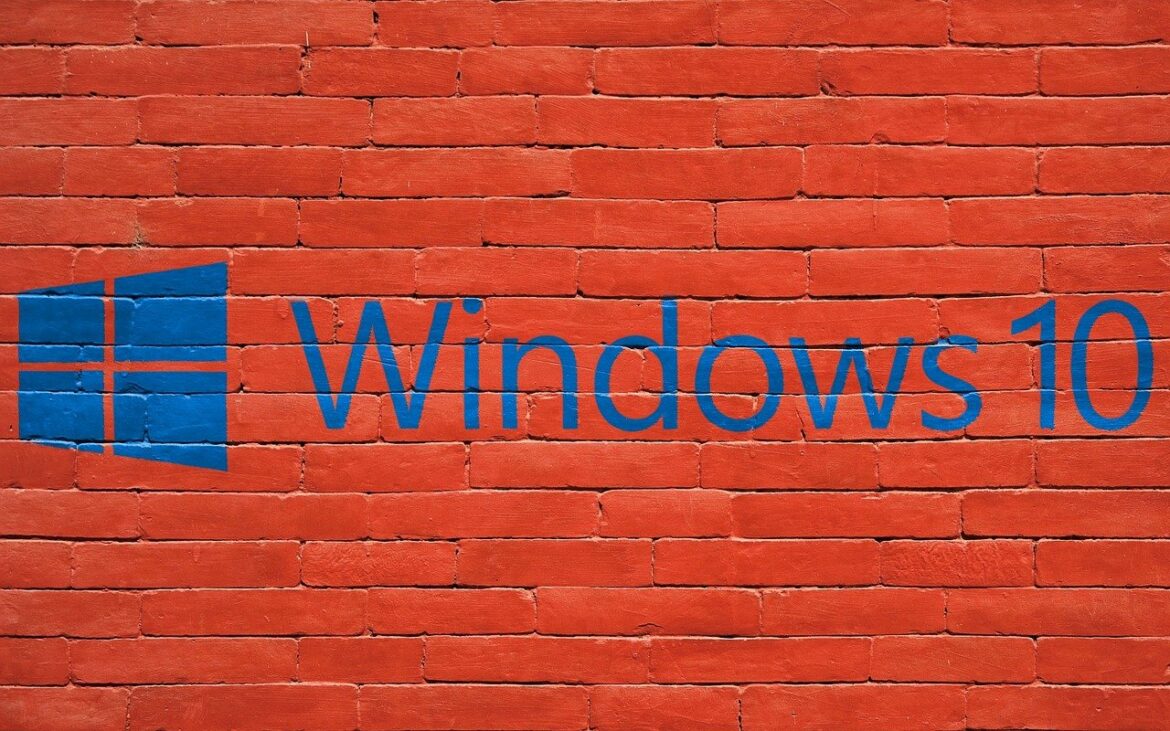



One thought on “Upgrade Sistem Operasi Windows 7 ke Windows 10: Panduan Lengkap dan Gratis!”